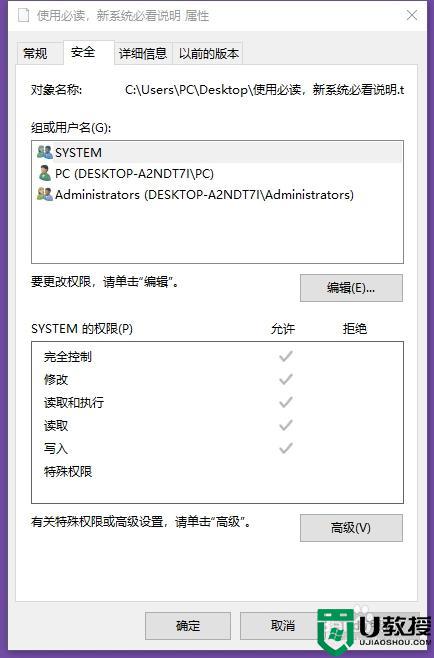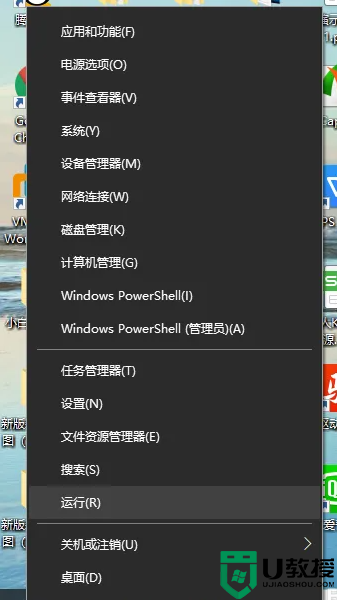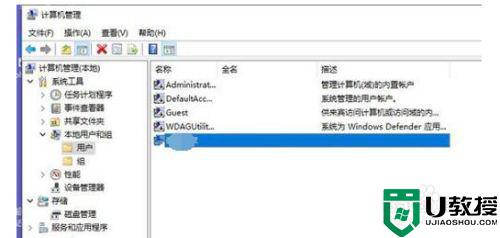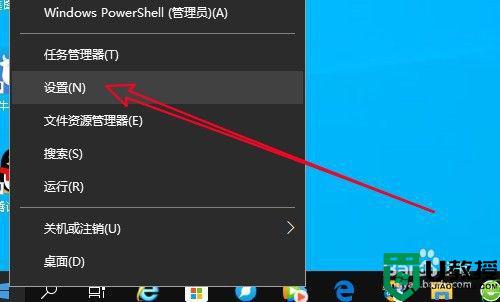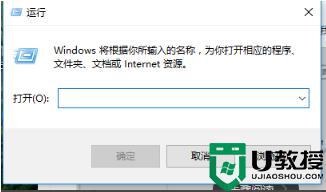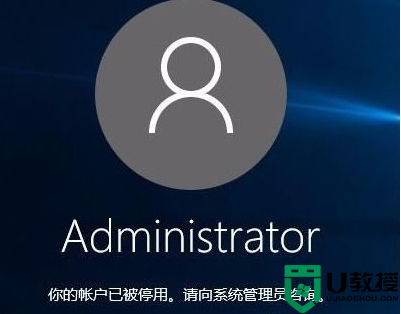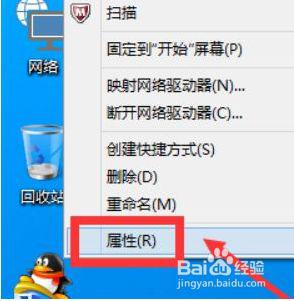一招快速删除win10管理员用户的方法
时间:2021-09-15作者:mei
电脑拥有管理员账户可以更改安全设置、安装软件和硬件、访问计算机上的所有文件等操作,一些用户说自己win10系统有很多管理员用户,于是想把多余的管理员用户给删除,那么具体该怎么操作?下面分享一招快速删除win10管理员用户的方法。
具体方法如下:
1、在左下角的开始菜单按钮上 右键点击。

2、在右键菜单中选择“计算机管理”。
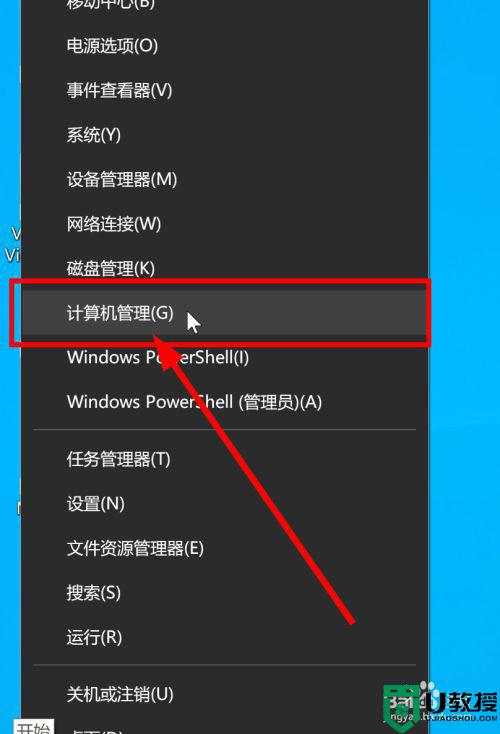
3、在计算机管理界面,选择“本地用户和组”->“组”。
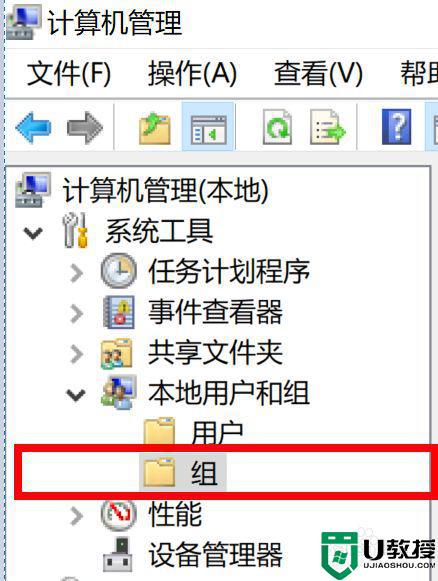
4、在右边的组列表中选择“Administrators”并双击。
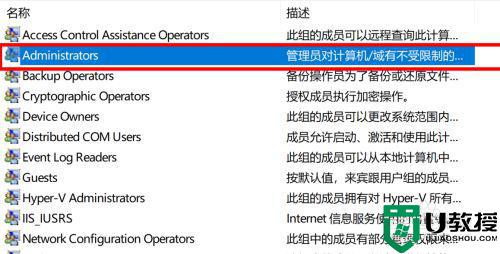
5、在弹出的Administrator属性窗口中,选中要清除的用户,然后点击“删除”并确认保存。
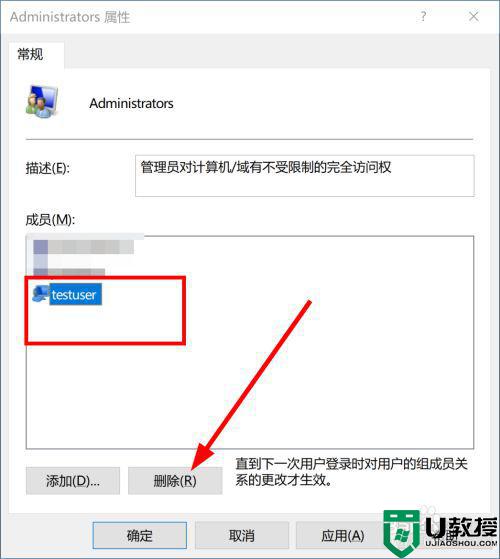
上述就是win10系统删除管理员用户的方法,将多余的管理员账号可以方便管理,希望对大家有所帮助。